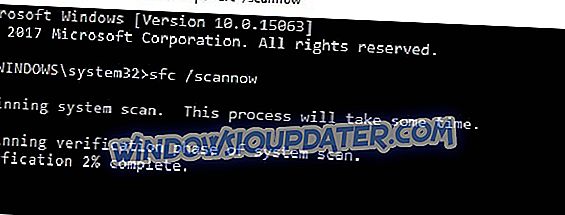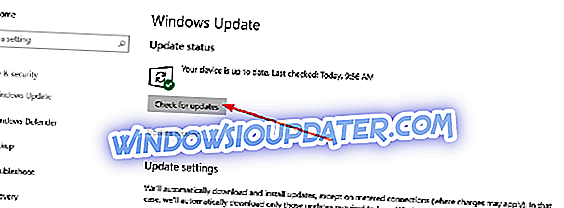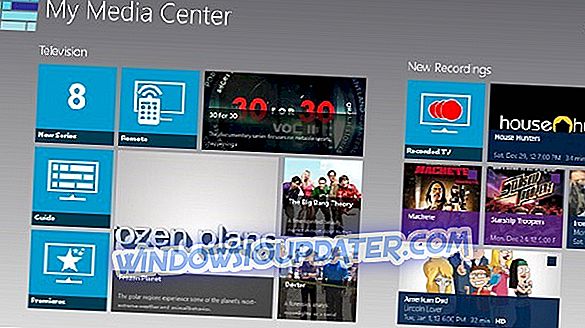Πώς μπορώ να διορθώσω 0xc00007b Skype σφάλμα (η εφαρμογή δεν μπορεί να ξεκινήσει σωστά) στον Windows 10 PC μου;
- Εκτέλεση γρήγορων διορθώσεων
- Εκτελέστε το SFC Scan / DISM
- Χρησιμοποιήστε το CCleaner
- Εκτελέστε το Skype ως διαχειριστή
- Επανεγκαταστήστε το Microsoft .NET Framework
- Ενημέρωση προγραμμάτων οδήγησης συστήματος
- Επανεγκαταστήστε το Skype
- Εκτελέστε το Windows Update
Λάβατε το σφάλμα Skype 0xc00007b όποτε θέλετε να ξεκινήσετε το Skype; Μην ανησυχείτε για αυτό το ζήτημα.
Αρκετοί χρήστες Skype παραπονέθηκαν ότι μετά την εκκίνηση της εφαρμογής Skype, συναντήσαμε το μήνυμα λάθους που λέει ότι η εφαρμογή δεν μπόρεσε να ξεκινήσει σωστά (0xc000007b). Κάντε κλικ στο κουμπί OK για να κλείσετε την εφαρμογή .
Συνήθως, αυτό το σφάλμα συνήθως πραγματοποιείται μετά από μια πρόσφατη αναβάθμιση ή μετά από νέα εγκατάσταση σε ορισμένες περιπτώσεις. Ο λόγος για αυτό το σφάλμα Skype οφείλεται σε δυσλειτουργίες που προέρχονται από αρχεία συστήματος, εξαρτήματα ή ορισμένα προγράμματα.
Ωστόσο, η ομάδα WR έχει στρατολογήσει αποτελεσματικές λύσεις για την εξάλειψη του σφάλματος Skype 0xc00007b χωρίς άγχος.
SOLVED: Σφάλμα Skype 0xc00007b
Λύση 1: Εκτέλεση γρήγορων διορθώσεων
Ακολουθούν μερικές γρήγορες επιδιορθώσεις που πρέπει να δοκιμάσετε για να διορθώσετε το πρόβλημα '0xc00007b σφάλματος Skype':
- Επανεκκινήστε τον υπολογιστή σας και στη συνέχεια το Skype
- Απενεργοποιήστε προσωρινά το antivirus σας
- Ξεκινήστε μερικά προγράμματα τη φορά
- Τερματίστε τη διαδικασία Skype στο 'Task Manager' και, στη συνέχεια, ξεκινήστε ξανά το Skype
Εν τω μεταξύ, εάν κάποια από τις γρήγορες επιδιορθώσεις δεν λύνουν το πρόβλημα Skype, μπορείτε να προχωρήσετε σε άλλες τεχνικές επιδιορθώσεις που αναφέρονται παρακάτω.
Λύση 2: Εκτέλεση σάρωσης SFC / DISM
Πρώτον, πρέπει να εκτελέσετε σάρωση SFC για να επιλύσετε το ζήτημα του σφάλματος Skype 0xc00007b. Μερικές φορές, ο λόγος για το πρόβλημα σφάλματος οφείλεται σε ελλείποντα, τροποποιημένα ή κατεστραμμένα αρχεία συστήματος. Το πρόγραμμα βοηθητικού προγράμματος "Έλεγχος αρχείων συστήματος", από την άλλη πλευρά, ελέγχει για σφάλματα αρχείων συστήματος και τις επισκευάζει τεχνικά.
Δείτε πώς μπορείτε να εκτελέσετε σάρωση SFC στα Windows 10:
- Μεταβείτε στην επιλογή Έναρξη> πληκτρολογήστε cmd> κάντε δεξί κλικ στη γραμμή εντολών> επιλέξτε Εκτέλεση ως διαχειριστής.
- Τώρα, πληκτρολογήστε την εντολή sfc / scannow.
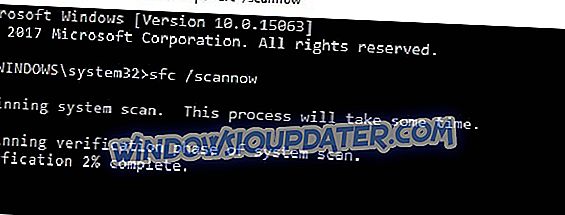
- Περιμένετε μέχρι να ολοκληρωθεί η διαδικασία σάρωσης και στη συνέχεια κάντε επανεκκίνηση του υπολογιστή σας. Όλα τα κατεστραμμένα αρχεία θα αντικατασταθούν κατά την επανεκκίνηση.
Μερικές φορές, ορισμένα σφάλματα αρχείων συστήματος δεν ανιχνεύονται από την ανίχνευση SFC, επομένως χρειάζεστε την υπηρεσία Deployment Image Servicing and Management (DISM). αυτό το εργαλείο μπορεί επίσης να χρησιμοποιηθεί για τον έλεγχο των σφαλμάτων αρχείων συστήματος και τον καθορισμό τους επίσης.
Ακολουθεί ο τρόπος εκτέλεσης του DISM στα Windows:
- Πατήστε το πλήκτρο Windows + X και εκτελέστε τη γραμμή εντολών (Διαχειριστής).
- Αντιγράψτε και επικολλήστε την ακόλουθη εντολή στη γραμμή εντολών:
exe / Online / Καθαρισμός εικόνας / Αποκατάσταση υγείας
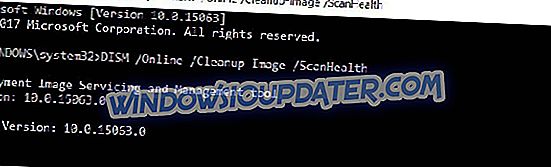
- Σε περίπτωση που το σύστημα DISM δεν μπορεί να λάβει αρχεία online, δοκιμάστε να χρησιμοποιήσετε την εγκατάσταση USB ή DVD. Τοποθετήστε το μέσο και πληκτρολογήστε την ακόλουθη εντολή:
DISM.exe / Online / Καθαρισμός-Εικόνα / Επαναφορά Υγείας / Πηγή: C: RepairSourceWindows / LimitAccess
- Βεβαιωθείτε ότι έχετε αντικαταστήσει τη διαδρομή "C: RepairSourceWindows" του DVD ή του USB.
Σημείωση : Βεβαιωθείτε ότι έχετε αντικαταστήσει τη διαδρομή πηγής επισκευής με τη δική σας.
Λύση 3: Χρησιμοποιήστε το CCleaner

Ως εκ τούτου, η CCleaner είναι αποτελεσματική στην επίλυση του προβλήματος «σφάλμα Skype 0xc00007b» επειδή επισκευάζει το κατεστραμμένο αρχείο προγράμματος Skype, το οποίο μπορεί να είναι κατεστραμμένο.
Ακολουθεί ο τρόπος λήψης, εγκατάστασης και χρήσης του CCleaner:
- Κατεβάστε την δωρεάν έκδοση CCleaner ή κάντε λήψη της έκδοσης CCleaner Pro.
- Εγκαταστήστε και ακολουθήστε τις υποδείξεις για να ολοκληρώσετε την εγκατάσταση.
- Μετά την εγκατάσταση, ξεκινήστε το CCleaner και, στη συνέχεια, κάντε κλικ στην επιλογή "Αναλύστε".
- Μετά την ολοκλήρωση της σάρωσης, κάντε κλικ στο "Run Cleaner". Ακολουθήστε τις υποδείξεις για να ενεργοποιήσετε το CCleaner να διορθώσει το μητρώο των Windows.
Μπορείτε επίσης να χρησιμοποιήσετε άλλα προγράμματα καθαρισμού μητρώου τρίτων για να διορθώσετε το σφάλμα Skype 0xc00007b. Έχουμε μια ειδική θέση για τα καλύτερα καθαριστικά μητρώου για τον υπολογιστή σας Windows.
Λύση 4: Εκτελέστε το Skype ως διαχειριστή
Μια άλλη λύση που μπορεί επίσης να διορθώσει το 'Skype error 0xc00007b' είναι να εκτελέσει το Skype ως διαχειριστής. Επομένως, ακολουθήστε αυτές τις οδηγίες για να εκτελέσετε το Skype ως διαχειριστής:
- Μεταβείτε στο φάκελο εγκατάστασης του προγράμματος Skype.
- Εντοπίστε το αρχείο .exe, κάντε δεξί κλικ και ανοίξτε το Properties.
- Στην καρτέλα Συμβατότητα, επιλέξτε το πλαίσιο δίπλα στο πλαίσιο "Εκτέλεση ως διαχειριστής".
- Κάντε κλικ στο κουμπί OK.
Λύση 5: Επανεγκαταστήστε το Microsoft .NET Framework
Το Microsoft .NET Framework είναι ένα βασικό συστατικό για την αποτελεσματική λειτουργία του Skype χωρίς λάθη. Μερικές φορές, αυτό το στοιχείο μπορεί να δώσει στους χρήστες Skype προβλήματα όπως το 'Skype error 0xc00007b'.
Αυτό συμβαίνει επειδή χρησιμοποιούν είτε ένα παλαιότερο πλαίσιο Microsoft .NET ή μια μη συμβατή έκδοση του .NET Framework. Ως εκ τούτου, βιώνουν το ".... Το Skype δεν μπόρεσε να ξεκινήσει σωστά (0xc000007b). Κάντε κλικ στο κουμπί OK για να κλείσετε την εφαρμογή ".
- ΔΙΑΒΑΣΤΕ ΕΠΙΣΗΣ : Το Skype προσθέτει κρυπτογραφημένες συνομιλίες για να ενισχύσει το απόρρητό σας
Παρ 'όλα αυτά, η εγκατάσταση της πιο πρόσφατης έκδοσης του .NET Framework φαίνεται να επιλύει το σφάλμα' Skype error 0xc00007b '. Ωστόσο, υπάρχουν αρκετές εκδόσεις πλαισίου .NET εκεί έξω. Ως εκ τούτου, ίσως χρειαστεί να δοκιμάσετε κάποιο από αυτά για να δείτε ποια έκδοση λειτουργεί. Επίσης, για το σκοπό αυτό, μπορείτε να δείτε τον οδηγό μας σχετικά με την "Πώς να κατεβάσετε και να εγκαταστήσετε το .NET Framework στα Windows 10, 8".
Λύση 6: Ενημέρωση προγραμμάτων οδήγησης συστήματος
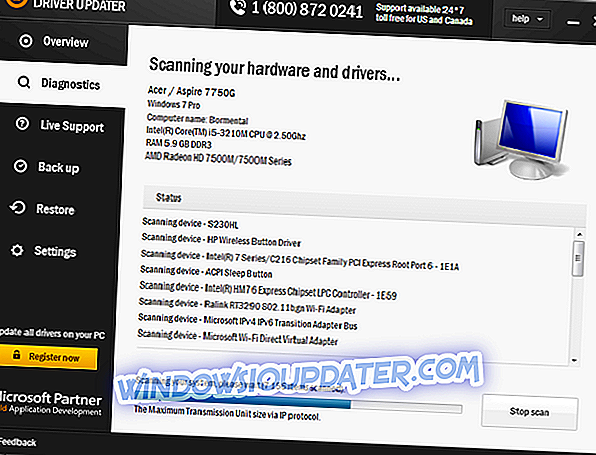
Όπως έχουμε δηλώσει νωρίτερα, μερικά παρωχημένα στοιχεία του συστήματος, όπως το .NET Framework, τα αναδιανεμήσιμα, τα DirectX ή ορισμένα προγράμματα οδήγησης του συστήματος, μπορεί να προκαλέσουν το ζήτημα του 'Skype error 0xc00007b'.
Εν τω μεταξύ, προσπαθεί να αναγνωρίσει με μη αυτόματο τρόπο τα ξεπερασμένα στοιχεία ή τα προγράμματα οδήγησης του συστήματος, επίσης εάν δεν ληφθεί μέριμνα, η εγκατάσταση των εσφαλμένων εκδόσεων οδηγού μπορεί να προκαλέσει βλάβη στον υπολογιστή σας. Επομένως, πρέπει να χρησιμοποιήσετε ένα αυτοματοποιημένο εργαλείο για την ενημέρωση των προγραμμάτων οδήγησης του συστήματος.
Από την άλλη πλευρά, μπορείτε να ενημερώσετε με μη αυτόματο τρόπο τα προγράμματα οδήγησης του συστήματός σας στο 'Device Manager'. Επίσης, έχουμε μια ανάρτηση σχετικά με τον τρόπο ενημέρωσης με μη αυτόματο τρόπο των προγραμμάτων οδήγησης του συστήματος.
Ωστόσο, το TweakBit's Driver Updater είναι το συνιστώμενο αυτοματοποιημένο εργαλείο που θα σαρώσει τον υπολογιστή σας και θα σας δώσει τις καλύτερες εκδόσεις προγραμμάτων οδήγησης που πρέπει να εγκαταστήσετε. Αυτό συμβαίνει επειδή έχει εγκριθεί από τη Microsoft και το Norton για αυτόματες ενημερώσεις προγραμμάτων οδήγησης σε Windows PC.
Αποποίηση: Ορισμένες λειτουργίες αυτού του εργαλείου δεν είναι δωρεάν.
Λύση 7: Επανεγκατάσταση του Skype
Η επανεγκατάσταση του Skype είναι μια άλλη μέθοδος για την επίλυση του σφάλματος "σφάλμα Skype 0xc00007b". Το μόνο που έχετε να κάνετε είναι να απεγκαταστήσετε το Skype και στη συνέχεια να εγκαταστήσετε ξανά το Skype από την επίσημη ιστοσελίδα του.
Δείτε πώς μπορείτε να εγκαταστήσετε ξανά το Skype:
- Μεταβείτε στην επιλογή Έναρξη> Προγράμματα και λειτουργία. Στη λίστα εγκατεστημένων προγραμμάτων, αναζητήστε "Skype".
- Κάντε κλικ στο Skype στη συνέχεια.
- Τώρα, κάντε κλικ στο κουμπί Κατάργηση εγκατάστασης που εμφανίζεται στο επάνω μέρος της λίστας προγραμμάτων και ακολουθήστε τις οδηγίες για την απεγκατάσταση της εφαρμογής Skype.
- Αφού καταργήσετε την εγκατάσταση του προγράμματος Skype, κλείστε όλα τα ενεργά προγράμματα στο "Task Manager" εκτός από την Εξερεύνηση των Windows.
- Επανεκκινήστε τον υπολογιστή σας.
- Πηγαίνετε στον επίσημο ιστότοπο του Skype για να κατεβάσετε το Skype.
- Κάντε διπλό κλικ στο ληφθέν εκτελέσιμο αρχείο και, στη συνέχεια, ακολουθήστε τις υποδείξεις για να ολοκληρώσετε τη νέα εγκατάσταση.
Εναλλακτικά, ελέγξτε 5 τρόπους για να απεγκαταστήσετε το Skype από τον υπολογιστή σας Windows.
Λύση 8: Εκτέλεση του Windows Update
Οι συχνές ενημερώσεις που κυκλοφορούν από τα Microsoft Windows περιέχουν ενημερώσεις κώδικα που αντιμετωπίζουν τα προβλήματα των Windows OS, όπως το πρόβλημα '0xc00007b σφάλματος Skype'.
Επιπλέον, βελτιώνει την απόδοση και τη σταθερότητα του συστήματος. επομένως, θα πρέπει να εκτελέσετε την ενημέρωση των Windows σε μια προσφορά για να διορθώσετε το πρόβλημα '0xc00007b σφάλματος Skype'.
Τέλος, η ενημέρωση του λειτουργικού σας συστήματος Windows μπορεί να διορθώσει το πρόβλημα 'Skype error 0xc00007b'. Δείτε πώς μπορείτε να ενημερώσετε το λειτουργικό σύστημα Windows:
- Μεταβείτε στην επιλογή Έναρξη> πληκτρολογήστε "ενημέρωση" στο πλαίσιο αναζήτησης και, στη συνέχεια, κάντε κλικ στο "Windows Update" για να προχωρήσετε.
- Στο παράθυρο του Windows Update, ελέγξτε για ενημερώσεις και εγκαταστήστε τις διαθέσιμες ενημερώσεις.
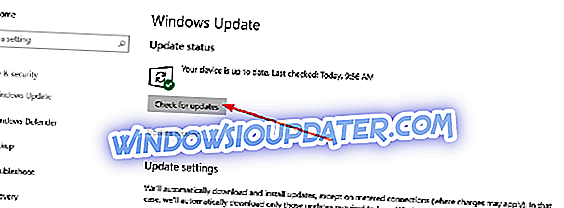
- Αφού ολοκληρωθεί η διαδικασία ενημέρωσης, κάντε επανεκκίνηση του υπολογιστή με Windows.
Συμπερασματικά, οποιαδήποτε από τις λύσεις που παραθέσαμε παραπάνω μπορεί να διορθώσει το πρόβλημα '0xc00007b σφάλματος Skype'. Αν έχετε οποιεσδήποτε ερωτήσεις σχετικά με κάποια από τις λύσεις που αναφέραμε παραπάνω, παρακαλούμε να μας αφήσετε ένα σχόλιο παρακάτω και θα σας απαντήσουμε.
Για περισσότερες λύσεις των Windows 10 και πρόσθετες πληροφορίες, βεβαιωθείτε ότι έχετε ελέγξει τον κόμβο How-To.